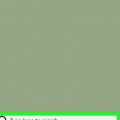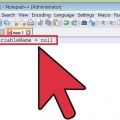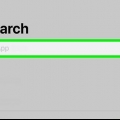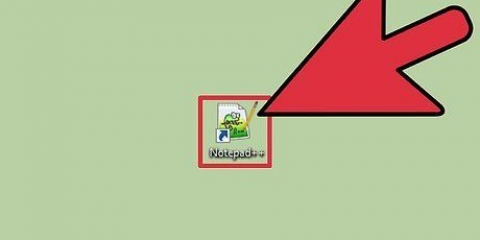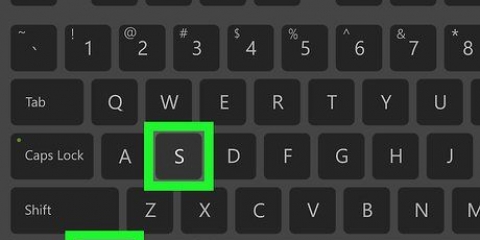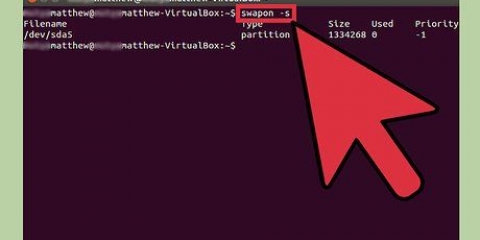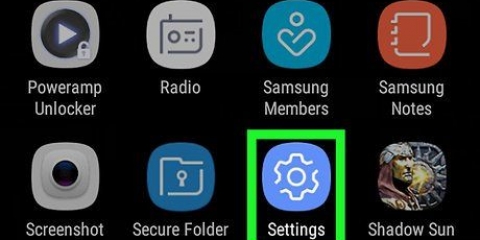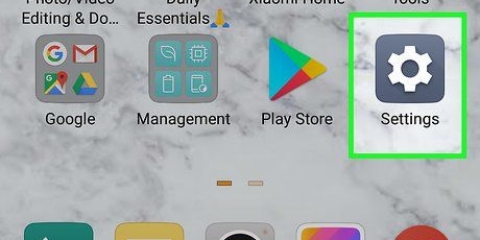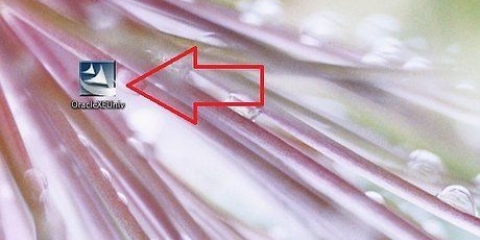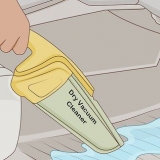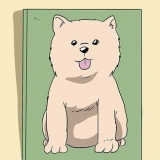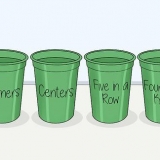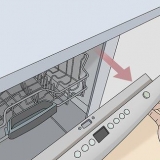De nedladdade filerna finns vanligtvis i mappen "Nedladdningar" som standard. Klicka på Ja att samtycka till ändringar som installationsfilen kan göra på din dator, om du uppmanas.
















Kontrollerar tillståndet för en ssd
Denna handledning visar dig hur du kontrollerar tillståndet för din SSD-enhet på en Windows- eller Mac-dator. På Windows kan du kontrollera tillståndet för en SSD med hjälp av ett tredjepartsprogram och på Mac kan du använda det inbyggda diskverktyget.
Steg
Metod 1 av 2: I Windows

1. Gå till webbplatsenhttps://crystalmark.info. Använd din webbläsare och gå till CrystalMarks webbplats, där du hittar en app som vi kommer att använda för att kontrollera SSD:ns tillstånd.

2. Klicka påCrystalDiskInfo Standard Edition. Det är det första alternativet under "Snabbnedladdning". Detta tar dig till en nedladdningssida där nedladdningen startar automatiskt. Om nedladdningen inte startar automatiskt, klicka på den blå länken med `CrystalDiskInfo7_5_2.exe` i mitten av sidan.

3. Öppna installationsfilen. Dubbelklicka på installationsfilen du just laddade ner för att starta installationsguiden. Det fullständiga filnamnet är `CrystalDiskInfo7_5_2.exe`.

4. Acceptera avtalet och klickaNästa. Om så önskas, läs licensavtalet och klicka på alternativknappen bredvid "Jag accepterar avtalet". Klicka på "Nästa" när du är redo att fortsätta.

5. Klicka påNästa. Detta kommer att installera CrystalDiskInfo på standardplatsen som anges i textfältet. Om du vill ändra installationsplatsen klickar du på Att bläddra igenom och välj en annan plats.

6. Klicka påNästa. Detta skapar en mapp i Start-menyn. Du kan ändra standardnamnet i textfältet för att byta namn på mappen i Start-menyn.
Du kan också markera kryssrutan "Skapa inte en mapp i Start-menyn" om du inte vill lägga till en mapp i Start-menyn.

7. Markera eller avmarkera rutan "Skapa skrivbordsgenväg" och klickaNästa. Detta skapar en genväg på skrivbordet. Om du inte vill ha en genväg på skrivbordet, avmarkera rutan och klicka på "Nästa".

8. Klicka påatt installera. Installationsprocessen börjar. Installationen bör ta mindre än en minut.

9. Starta CrystalDiskInfo. Om du precis har installerat CrystalDiskInfo, se till att kryssrutan "Starta CrystalDiskInfo" är markerad och klicka sedan på Komplett för att starta appen. Annars kan du dubbelklicka på programgenvägen på skrivbordet eller i mappen där du installerade programmet.

10. Välj en skiva. Alla enheter som är installerade på din dator finns överst i appen. Klicka på den SSD du vill kontrollera och inspektera betyget under "Hälsostatus". Ett bra betyg är "Bra" följt av en hälsoprocent, där 100 % är bästa möjliga betyg.
Om hälsostatusen säger "Varning" kan det finnas dåliga sektorer på din SSD, vilket indikerar att enheten är gammal och kan börja krascha.
Metod 2 av 2: På en Mac

1. Öppna ett nytt Finder-fönster
. Det är den blå och vita smiley-ikonen längst ner till vänster på din Macs docka. Detta öppnar ett nytt Finder-fönster, så att du kan utforska din Mac.
2. Klicka påProgram. Det finns i den vänstra kolumnen i Finder-fönstret.

3. Dubbelklicka på mappenVerktyg. Det är den blå mappen längst ner på sidan med bilden av en skruvmejsel och skiftnyckel på.

4. Dubbelklicka påDiskverktyg. Det är appen med en hårddiskikon med ett stetoskop. Detta ger information om de enheter du har installerat på din Mac.

5. Välj din SSD-enhet. Alla enheter du har installerat listas i sidofältet till vänster. Klicka på en skiva för att välja den.

6. Klicka påFörsta hjälpen. Det är fliken längst upp på skärmen med en stetoskopikon på. En popup kommer att visas som frågar om du vill köra första hjälpen på enheten.

7. Klicka påAtt bära ut. Det är i det nedre högra hörnet av popup-fönstret.

8. Klicka påFortsätt. Om du använder första hjälpen på din startskiva kommer startvolymen tillfälligt att frysas och andra appar förhindras att svara tills operationen är klar.

9. Klicka påVisa detaljer. En rapport om eventuella problem som hittats på diskettenheten visas. Meddelanden med röd text indikerar ett problem med diskettenheten. Det sista meddelandet talar om för dig om SSD:n behöver repareras.

10. Klicka påFärdiga. Det är den blå knappen i det nedre högra hörnet av "Första hjälpen"-fönstret med en sammanfattning. Detta kommer att stänga "Första hjälpen"-popupen i Skivverktyg.
Оцените, пожалуйста статью